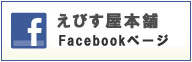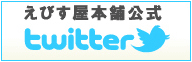デジカメのデーターの削除を忘れずに!

デジカメやビデオカメラなどを売却する際に気をつけていただきたいのが写真や動画のデーター消去です。
当店にお持込されるデジカメやビデオカメラにはSDカードをカメラと一緒に売却されるお客様もいらっしゃるのですが、中には写真や動画データーが消去されずにそのまま残ってしまっているケースもございます。
当店では個人情報保護の観点からデーターを全て削除させていただきますが、
全ての買取店がこのような手順を徹底して行なっているとは限りません。
また大事なデーターを売却後に返してほしい(データーのみ返却希望)なども売却から時間が経っていると対応することが非常に困難な場合がございます。
今まで撮りためてきた大切な作品や思い出はカメラを売る前にパソコンや他のSDカードなどにバックアップしてください。
デジカメやビデオカメラの種類によってはSDカード内蔵のモデルも存在します。
SDカードを抜いたから安心ではなく、カメラ側に記録されているデーターの削除もお忘れなく。
データーの全削除
デジカメやビデオカメラでデーターを削除する場合には注意が必要です。多くのデジタルカメラではデーターの削除をしても全てのデーターが本当に無くなったのではなく、表面上データーが呼び出せない(見れない)状態にしただけなのです。
これはパソコンを買い買えるときの注意事項にもなるのですが、表面上消したつもりのデーターも専用のソフトを使うと簡単に呼び出す事が出来てしまいます。
仕事で使っていたカメラで重要な商品情報や意匠がある場合や、モデル人物などの著作権が発生する場合、個人的趣味で裸体などを撮った場合などは刑事責任(賠償問題やわいせつ物問題)に発展するリスクも考えられます。
そのためデーターは完全消去が必要です。
ここではデジカメを使ったデーター(SDカードデーター)の完全消去方法をご紹介いたします
データーの完全削除方法
1. デジカメの【MENU/OK】ボタンを押します

2. 【セットアップ】を選択します
液晶画面には撮影の詳細を設定する【撮影設定】モードと
デジカメの設定をする【セットアップ】モードが表示されます。
ここでは【セットアップ】を選択します
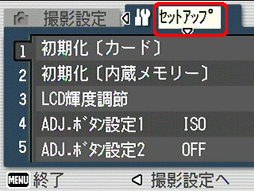
3.【初期化 カード】を選択します
セットアップモードで表示されている項目の中から【初期化 カード】を選び選択します。
※カメラ内蔵のメモリーを全消去したい場合はこの項目の【初期化 内蔵メモリー】を選択

4. 【MENU/OK】ボタンで項目を確定する
カメラの種類によっては【MENU/OK】ボタンではなく、【>】ボタンで確定する機種もございます
5. すべてのデーターが消去されます
画面に注意マーク!と共に「すべてのデーターが消去されます。」と出てきます。
よろしければ【YES】または【はい】を選択してください。
※この作業によって全てのデーターは完全に削除されます。
必要なデーターなどが残っていないか確認のうえ実行してください
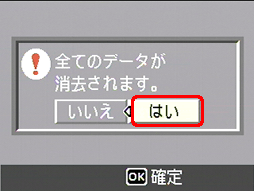
SDカードの初期化(データーの完全消去)を行なう際に【書き込み禁止のカードです】との注意事項が出る場合は、SDカード本体がロックされている可能性がございます。SDカードに付いているロックのレバーを操作し、ロック解除をして初期化をお試しください